
- Android 基础
- Android - 首页
- Android - 概述
- Android - 环境搭建
- Android - 架构
- Android - 应用组件
- Android - Hello World 示例
- Android - 资源
- Android - 活动 (Activity)
- Android - 服务 (Service)
- Android - 广播接收器 (Broadcast Receiver)
- Android - 内容提供器 (Content Provider)
- Android - 碎片 (Fragment)
- Android - 意图/过滤器 (Intents/Filters)
- Android - 用户界面
- Android - UI 布局
- Android - UI 控件
- Android - 事件处理
- Android - 样式和主题
- Android - 自定义组件
- Android 高级概念
- Android - 拖放
- Android - 通知
- 基于位置的服务
- Android - 发送邮件
- Android - 发送短信
- Android - 电话呼叫
- 发布 Android 应用
- Android 实用示例
- Android - 警报对话框
- Android - 动画
- Android - 音频捕获
- Android - 音频管理器
- Android - 自动完成
- Android - 最佳实践
- Android - 蓝牙
- Android - 相机
- Android - 剪贴板
- Android - 自定义字体
- Android - 数据备份
- Android - 开发者工具
- Android - 模拟器
- Android - Facebook 集成
- Android - 手势
- Android - Google 地图
- Android - 图片效果
- Android - ImageSwitcher
- Android - 内部存储
- Android - JetPlayer
- Android - JSON 解析器
- Android - Linkedin 集成
- Android - 加载 Spinner
- Android - 本地化
- Android - 登录屏幕
- Android - MediaPlayer
- Android - 多点触控
- Android - 导航
- Android - 网络连接
- Android - NFC 指南
- Android - PHP/MySQL
- Android - 进度圆圈
- Android - 进度条
- Android - 推送通知
- Android - RenderScript
- Android - RSS 阅读器
- Android - 屏幕录制
- Android - SDK 管理器
- Android - 传感器
- Android - 会话管理
- Android - 共享首选项
- Android - SIP 协议
- Android - 拼写检查
- Android - SQLite 数据库
- Android - 支持库
- Android - 测试
- Android - 文字转语音
- Android - TextureView
- Android - Twitter 集成
- Android - UI 设计
- Android - UI 模式
- Android - UI 测试
- Android - WebView 布局
- Android - Wi-Fi
- Android - 小部件
- Android - XML 解析器
- Android 实用资源
- Android - 问答
- Android - 实用资源
- Android - 讨论
Android - TextView 控件
TextView 用于向用户显示文本,并且可以选择允许用户编辑它。TextView 是一个完整的文本编辑器,但是基本类配置为不允许编辑。
TextView 属性
以下是与 TextView 控件相关的重要的属性。您可以查看 Android 官方文档以获取属性的完整列表,以及在运行时更改这些属性的相关方法。
| 序号 | 属性 & 描述 |
|---|---|
| 1 |
android:id 这是唯一标识控件的 ID。 |
| 2 |
android:capitalize 如果设置,则指定此 TextView 具有文本输入方法,并且应该自动将用户输入的内容大写。
|
| 3 |
android:cursorVisible 使光标可见(默认值)或不可见。默认为 false。 |
| 4 |
android:editable 如果设置为 true,则指定此 TextView 具有输入方法。 |
| 5 |
android:fontFamily 文本的字体系列(由字符串命名)。 |
| 6 |
android:gravity 指定当文本小于视图时,如何在视图的 x 和/或 y 轴上对齐文本。 |
| 7 |
android:hint 文本为空时显示的提示文本。 |
| 8 |
android:inputType 放置在文本字段中的数据类型。电话、日期、时间、数字、密码等。 |
| 9 |
android:maxHeight 使 TextView 的高度最多为这么多像素。 |
| 10 |
android:maxWidth 使 TextView 的宽度最多为这么多像素。 |
| 11 |
android:minHeight 使 TextView 的高度至少为这么多像素。 |
| 12 |
android:minWidth 使 TextView 的宽度至少为这么多像素。 |
| 13 |
android:password 字段的字符是否显示为密码点而不是自身。可能的值为“true”或“false”。 |
| 14 |
android:phoneNumber 如果设置,则指定此 TextView 具有电话号码输入方法。可能的值为“true”或“false”。 |
| 15 |
android:text 要显示的文本。 |
| 16 |
android:textAllCaps 以全部大写形式显示文本。可能的值为“true”或“false”。 |
| 17 |
android:textColor 文本颜色。可以是颜色值,格式为“#rgb”、“#argb”、“#rrggbb”或“#aarrggbb”。 |
| 18 |
android:textColorHighlight 文本选择高亮的颜色。 |
| 19 |
android:textColorHint 提示文本的颜色。可以是颜色值,格式为“#rgb”、“#argb”、“#rrggbb”或“#aarrggbb”。 |
| 20 |
android:textIsSelectable 指示不可编辑文本的内容是否可以选择。可能的值为“true”或“false”。 |
| 21 |
android:textSize 文本的大小。建议用于文本的尺寸类型是“sp”(缩放像素)(例如:15sp)。 |
| 22 |
android:textStyle 文本的样式(粗体、斜体、粗斜体)。您可以使用以下一个或多个值,并用“|”分隔。
|
| 23 |
android:typeface 文本的字体(普通、无衬线、衬线、等宽)。您可以使用以下一个或多个值,并用“|”分隔。
|
示例
此示例将引导您完成简单的步骤,以演示如何使用线性布局和 TextView 创建自己的 Android 应用。
| 步骤 | 描述 |
|---|---|
| 1 | 您将使用 Android Studio 创建一个 Android 应用,并在包 com.example.demo 下将其命名为 demo,如“Hello World 示例”章节中所述。 |
| 2 | 修改 src/MainActivity.java 文件以添加必要的代码。 |
| 2 | 修改 res/layout/activity_main.xml 文件的默认内容以包含 Android UI 控件。 |
| 3 | 无需更改 string.xml 文件中的默认字符串常量。Android Studio 会处理默认字符串常量。 |
| 4 | 运行应用以启动 Android 模拟器并验证对应用所做的更改的结果。 |
以下是修改后的主活动文件 src/com.example.demo/MainActivity.java 的内容。此文件可以包含每个基本生命周期方法。
package com.example.demo;
import android.os.Bundle;
import android.app.Activity;
import android.view.Menu;
import android.view.View;
import android.widget.TextView;
import android.widget.Toast;
public class MainActivity extends Activity {
@Override
protected void onCreate(Bundle savedInstanceState) {
super.onCreate(savedInstanceState);
setContentView(R.layout.activity_main);
//--- text view---
TextView txtView = (TextView) findViewById(R.id.text_id);
}
}
以下是 res/layout/activity_main.xml 文件的内容:
<RelativeLayout xmlns:android="http://schemas.android.com/apk/res/android"
xmlns:tools="http://schemas.android.com/tools"
android:layout_width="match_parent"
android:layout_height="match_parent"
android:paddingBottom="@dimen/activity_vertical_margin"
android:paddingLeft="@dimen/activity_horizontal_margin"
android:paddingRight="@dimen/activity_horizontal_margin"
android:paddingTop="@dimen/activity_vertical_margin"
tools:context=".MainActivity" >
<TextView
android:id="@+id/text_id"
android:layout_width="300dp"
android:layout_height="200dp"
android:capitalize="characters"
android:text="hello_world"
android:textColor="@android:color/holo_blue_dark"
android:textColorHighlight="@android:color/primary_text_dark"
android:layout_centerVertical="true"
android:layout_alignParentEnd="true"
android:textSize="50dp"/>
</RelativeLayout>
以下是 res/values/strings.xml 文件的内容,用于定义两个新的常量:
<?xml version="1.0" encoding="utf-8"?> <resources> <string name="app_name">demo</string> </resources>
以下是 AndroidManifest.xml 的默认内容:
<?xml version="1.0" encoding="utf-8"?>
<manifest xmlns:android="http://schemas.android.com/apk/res/android"
package="com.example.demo" >
<application
android:allowBackup="true"
android:icon="@drawable/ic_launcher"
android:label="@string/app_name"
android:supportsRtl="true"
android:theme="@style/AppTheme" >
<activity
android:name="com.example.demo.MainActivity"
android:label="@string/app_name" >
<intent-filter>
<action android:name="android.intent.action.MAIN" />
<category android:name="android.intent.category.LAUNCHER" />
</intent-filter>
</activity>
</application>
</manifest>
让我们尝试运行您的 demo 应用。我假设您在进行环境设置时创建了您的 AVD。要从 Android Studio 运行应用,请打开项目的一个活动文件,然后点击工具栏中的运行  图标。Android Studio 将应用安装到您的 AVD 并启动它,如果您的设置和应用一切正常,它将显示以下模拟器窗口:
图标。Android Studio 将应用安装到您的 AVD 并启动它,如果您的设置和应用一切正常,它将显示以下模拟器窗口:
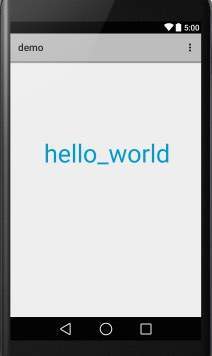
练习
我建议您尝试在布局 XML 文件和编程时使用 TextView 的不同属性来尝试以上示例,以获得 TextView 不同的外观和感觉。尝试使其可编辑,更改字体颜色、字体系列、宽度、textSize 等,并查看结果。您也可以尝试在同一个活动中使用多个 TextView 控件来尝试以上示例。
